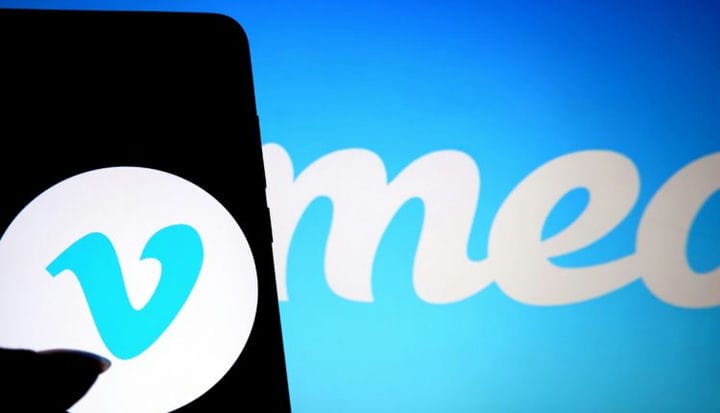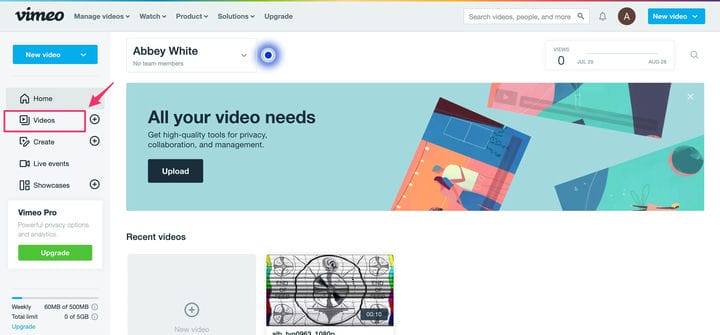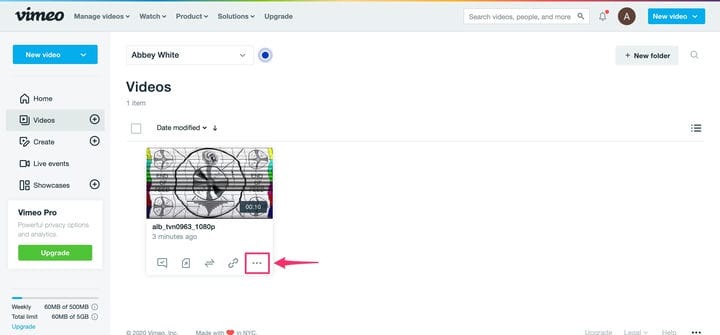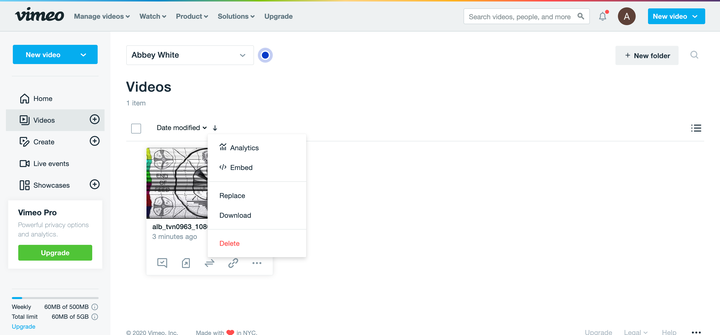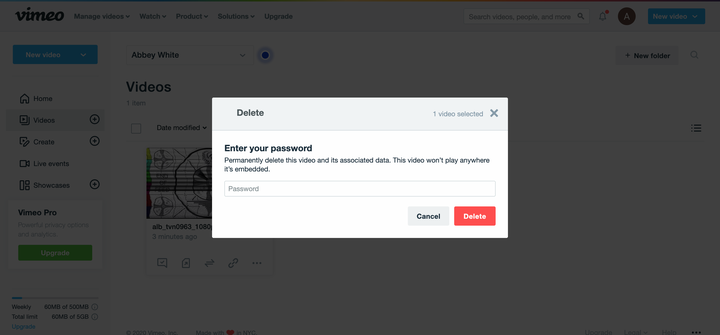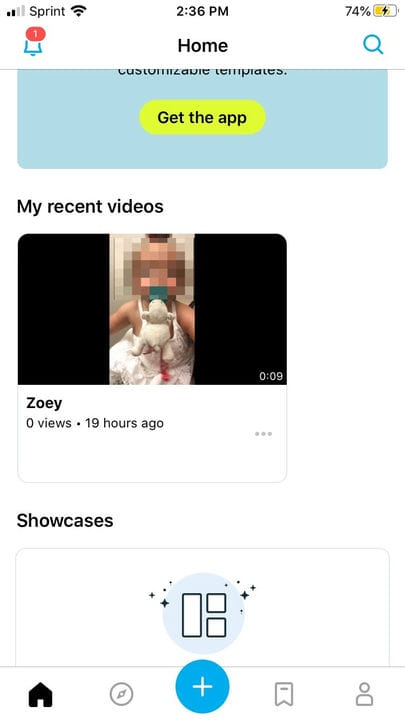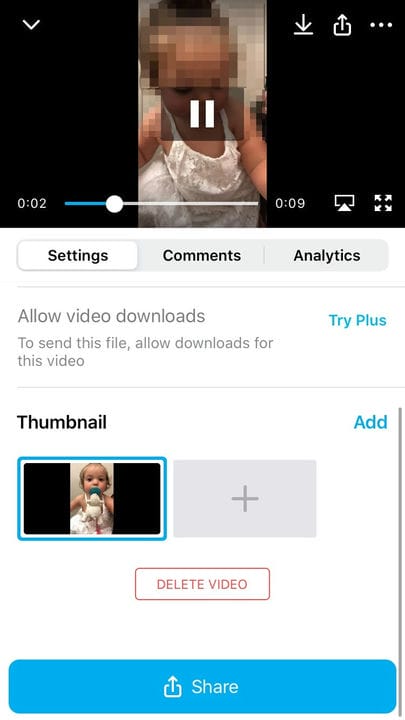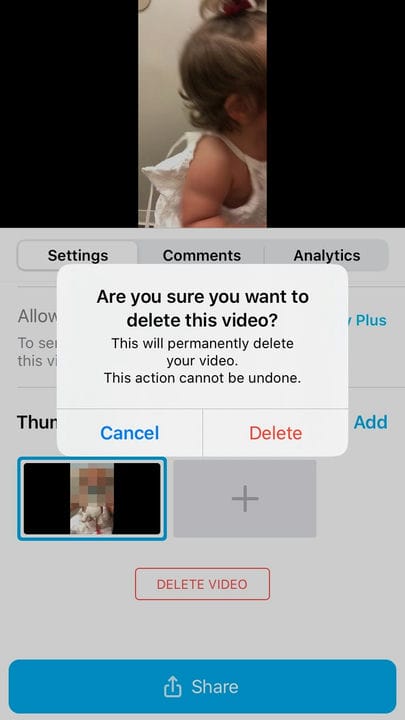Comment supprimer une vidéo sur Vimeo sur ordinateur ou mobile
- La suppression d'une vidéo publique ou privée sur Vimeo est un processus similaire sur le site de bureau et l'application mobile.
- Pour supprimer une vidéo sur le site Web de Vimeo, vous devez accéder au menu "Vidéos" et cliquer sur l'icône de la ligne à trois points sous la vidéo.
- Vous pouvez supprimer une vidéo sur l'application Vimeo en accédant à votre profil et en appuyant sur l'icône de la ligne à trois points pour ce fichier.
est une plate-forme vidéo en ligne, comme YouTube, qui permet aux utilisateurs de télécharger et de partager des vidéos avec des personnes du monde entier.
Bien que les plates-formes partagent beaucoup de points communs, l'une des différences les plus importantes entre elles concerne leurs paramètres de confidentialité. Vous pouvez définir une vidéo privée sur YouTube, afin que seules les personnes disposant d'un lien direct puissent la voir.
Mais avec Vimeo, vous avez quelques options supplémentaires. Il est facile de modifier les paramètres de confidentialité de votre vidéo afin que vous seul puissiez la voir, mais vous pouvez également protéger votre vidéo par mot de passe, en accordant l'accès au petit groupe de personnes avec qui vous l'avez partagée. C'est une fonctionnalité que YouTube n'a pas.
Mais rendre une vidéo privée ou la protéger par un mot de passe n'est pas toujours suffisant. Lorsque vous recherchez une solution plus permanente pour gérer vos vidéos, vous pouvez également les supprimer complètement. Voici comment procéder sur Vimeo.
Découvrez les produits mentionnés dans cet article :
Apple Macbook Pro (à partir de 1 299,00 $ chez Apple)
Comment supprimer une vidéo sur Vimeo à partir du site Web de bureau
1. Allez sur la page d' accueil de Vimeo et connectez-vous.
2. Cliquez sur le bouton "Vidéos" dans le menu de gauche.
Vous pouvez trouver cette option directement sous le bouton "Accueil".
3. Localisez la vidéo que vous souhaitez supprimer et cliquez sur l'icône à trois points en dessous.
Cette option se trouve à droite de l'icône de lien en bas à droite de la boîte vidéo.
4. Sélectionnez "Supprimer" dans le menu contextuel.
Celui-ci sera situé en bas du menu en rouge.
5. Dans la fenêtre qui apparaît, saisissez le mot de passe de votre compte Vimeo.
Cette fenêtre confirme que vous souhaitez supprimer la vidéo.
6. Cliquez sur "Supprimer".
Comment supprimer une vidéo sur Vimeo depuis l'application mobile
1. Ouvrez l'application Vimeo.
2. Sélectionnez la vidéo de l'écran d'accueil sous "Mes vidéos récentes" que vous souhaitez supprimer.
Ce sera en haut de l'écran d'accueil de votre application Vimeo.
3. Si le fichier n'est pas visible dans les vidéos récentes, appuyez sur l'icône de profil dans le coin inférieur droit de l'écran.
4. Sélectionnez votre vidéo dans la liste des fichiers publics ou appuyez sur "Voir toutes les vidéos" pour choisir parmi toutes vos vidéos téléchargées.
5. Après avoir sélectionné votre vidéo, appuyez sur l'icône à trois points à l'extrême droite de la zone de votre fichier vidéo.
6. Choisissez Paramètres dans le menu contextuel qui s'affiche.
7. Glissez vers le haut sur les détails de la vidéo jusqu'à ce que vous voyiez l'icône "Supprimer la vidéo".
Vous ne pouvez accéder à cet écran que via le menu Paramètres.
8. Sélectionnez à nouveau "Supprimer" pour confirmer la suppression de la vidéo.
Cela supprimera définitivement la vidéo.